创建者更新后的Windows10不再显示估计剩余电池时间。当您将鼠标悬停在电池图标上时,您只会看到一个百分比,而不是电池剩余可使用时间。虽然它有一些怪癖,但你还是想看看它。
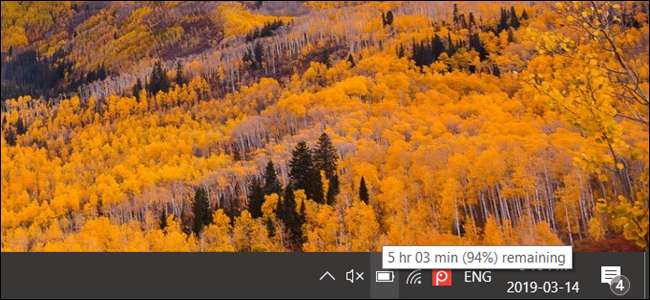
为什么Win10不再显示电池剩余时间?
笔记本电池剩余使用时间,会随着运行的进程、屏幕的显示亮度以及您是否连接到Wi-Fi或蓝牙而发生显著变化。这时您的计算机实时进行猜测,并实时显示估计的电池寿命。它会剧烈波动,因此微软似乎认为它不再有用,也就不再显示啦。
如何恢复电池剩余时间
要恢复Windows10中剩余的电池时间,只需在Windows注册表中进行一些编辑。
1、按Start并键入“regedit”,打开注册表编辑器。按Enter打开注册表编辑器,然后允许它对您的PC进行更改。
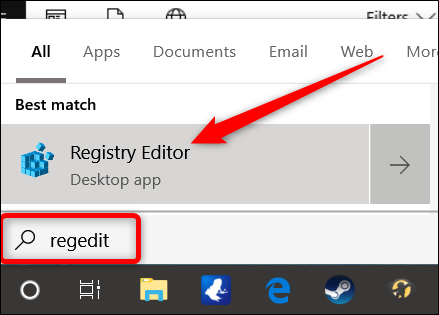
2、在注册表编辑器中,使用左侧边栏导航到以下项。您还可以将其复制并粘贴到注册表编辑器的地址栏中。
Computer\HKEY_LOCAL_MACHINE\SYSTEM\CurrentControlSet\Control\Power
在这里,我们将找到并删除一些条目:energyEstimateDisabled和userBatteryDischargeEstimator。
为此,右键单击右窗格中的EnergyEstimateDisabled值,选择“删除”,然后单击“是”确认。对用户BatteryDischargeEstimator值重复相同的过程。
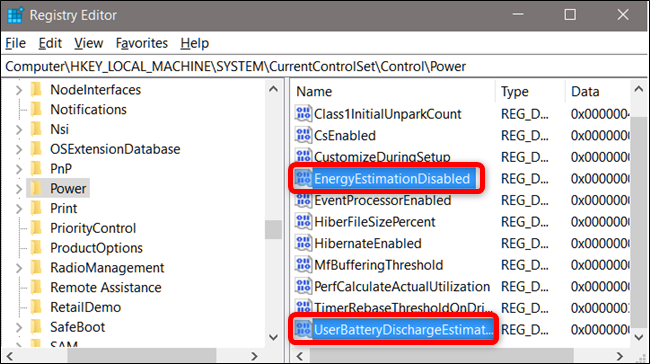
3、接下来,右键单击左窗格中的电源键,然后选择新建>双字(32位)值。
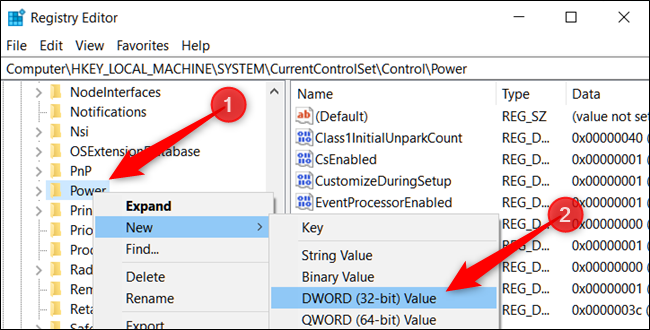
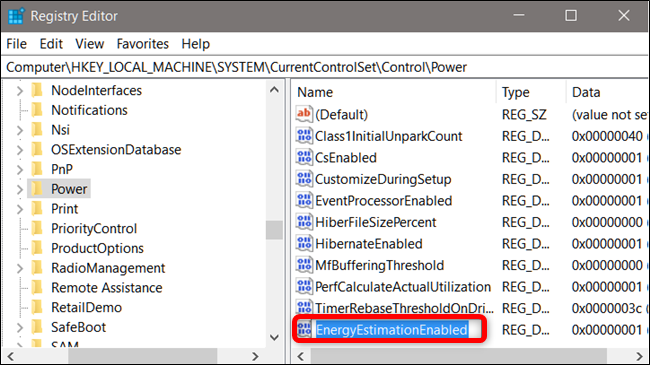
4、双击新值,确保“值数据”字段设置为1,然后单击“确定”。
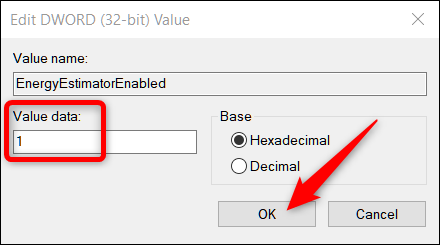
就这些了。关闭注册表编辑器并重新启动计算机。重新启动后,将鼠标指针悬停在通知区域(也称为系统托盘)的电池图标上时,您将看到估计的剩余时间。
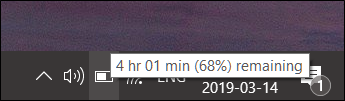
如果你不想自己手动修改注册表,本站已经创建了一个你可以使用的注册表文件。只需下载并双击安装。
转载需保留链接来源:软件玩家 » 如何在Windows 10任务栏显示剩余电池时间
 在Windows 10上查看蓝牙电池电量
在Windows 10上查看蓝牙电池电量
 如何查看和修改电脑工作组名称?
如何查看和修改电脑工作组名称?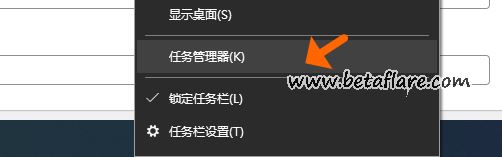 如何禁止程序随电脑开机启动?
如何禁止程序随电脑开机启动? Microsoft Print to PDF将网页、WORD和EXCEL保存为PDF文件
Microsoft Print to PDF将网页、WORD和EXCEL保存为PDF文件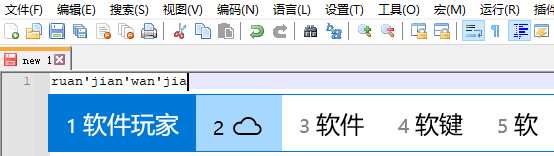 微软拼音输入法调整候选词框字体大小
微软拼音输入法调整候选词框字体大小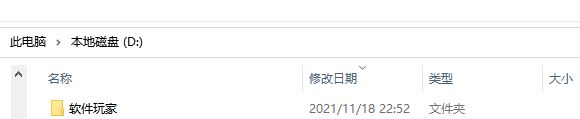 如何使用快捷键快速打开一个文件夹?
如何使用快捷键快速打开一个文件夹?